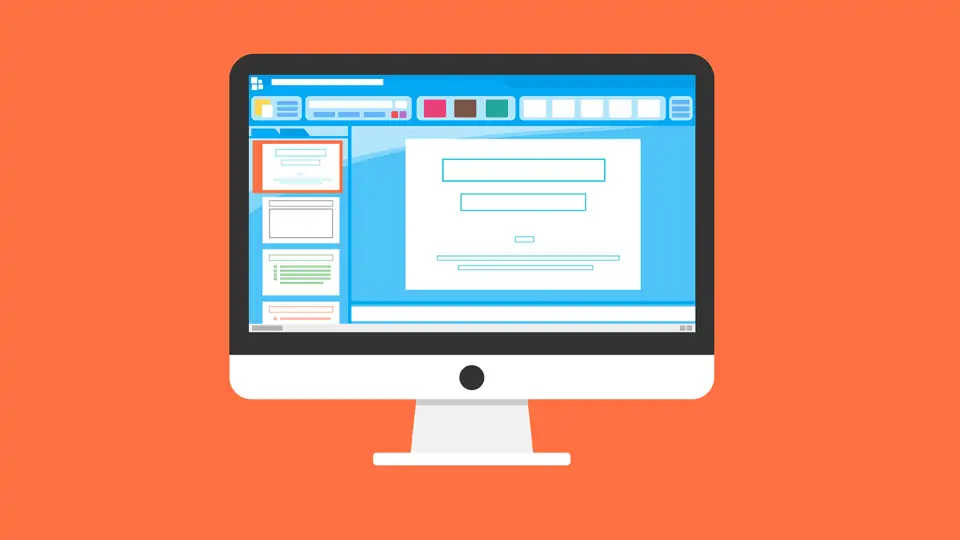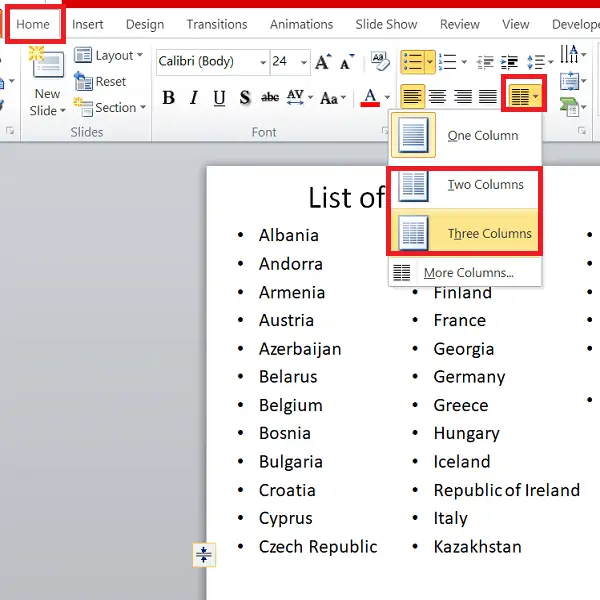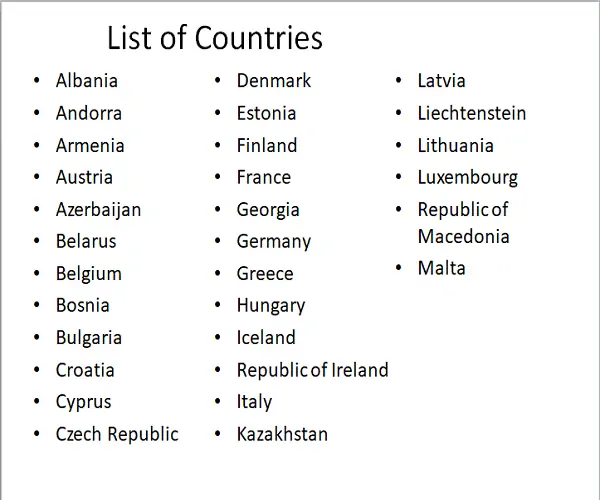نرمافزار پاورپوینت برای ساخت پرزنتیشنها طراحی شده است و معمولاً کاربر هر یک صفحات یا اسلایدها را از نظر محتوا محدود و کوچک در نظر میگیرد. گاهی اوقات برای نوشتن لیست حتی با خلاصه کردن موارد لیست، نمیتوان از یک اسلاید استفاده کرد. میبایست لیست را به چند بخش تقسیم کرد یا اندازهی فونت را کمتر کرد. روش بهتر برای چنین مواردی این است که لیست را به صورت چندستونه نمایش دهید.
در ادامه به روش ایجاد لیست طولانی به صورت چندستونی در PowerPoint مجموعهی آفیس مایکروسافت میپردازیم.
با یک مثال ساده مشکل روشن میشود: فرض کنید که لیستی طولانی از نام کشورها داریم و میخواهیم لیست را به صورت کامل در یک اسلاید قرار بدهیم به گونهای که فونت بسیار کوچک نشود. همانطور که در تصویر زیر مشاهده میکنید، در حالتی که لیست یک ستونه و معمولی است، در کادر متن جا نمیشود. کاهش اندازهی متن گزینهی خوبی نیست چرا که بینندگان و حضار در جلسه نمیتوانند متن را به راحتی بخوانند.
یک روش حل مشکل این است که به جای یک کادر تمام عرض، دو کادر یا سه کادر با عرض کمتر رسم کنید و لیست را به چند قسمت تقسیم کرده و در کادرها تایپ کنید. اما روش سادهتر این است که از حالت چندستونه استفاده کنید.
نحوه چندستونه کردن لیست موارد در پاورپوینت
ابتدا لیست را انتخاب کنید و سپس در نوار ابزار بالای صفحه روی Home کلیک کرده و در بخش Paragraph روی Columns کلیک کنید. از منوی کرکرهای به جای حالت پیشفرض که One Column به معنی تکستونه است، یکی از حالتهای بعدی یعنی Two Column یا Three Column به معنی دو ستونه و سه ستونه را انتخاب کنید. برای تنظیمات بیشتر و کاملتر، میتوانید روی گزینهی More Columns کلیک کنید.
به این ترتیب لیست شما چند ستونه میشود و بدون کوچکتر کردن فونت یا طراحی کادرهای مجزا، در اسلاید جا میشود.
اگر از نرمافزار Word یا مشابه آنلاین آن که Google Docs است، استفاده میکنید هم در صورت نیاز میتوانید متن را به صورت چندستونی تایپ کنید:
thewindowsclubسیارهی آیتی